win7开机怎么进入bios界面 win7电脑开机进入bios界面如何操作
更新时间:2023-10-18 14:04:19作者:skai
win7电脑的 bios 界面,是电脑启动过程中非常重要的一个环节。它负责电脑的自检和启动管理,对于我们了解电脑硬件状态、调整启动顺序或者进行系统恢复等操作来说,都是必不可少的。今天小编就给大家介绍一下win7电脑开机进入bios界面如何操作,一起来看看吧,希望对你有帮助。
具体方法
方法一、
1、按ESC键
按下笔记本电脑电源开关,进入开机启动桌面,立即快速按下ESC键。

2、进入BIOS界面
快速按下ESC键直到进入BIOS界面完成。
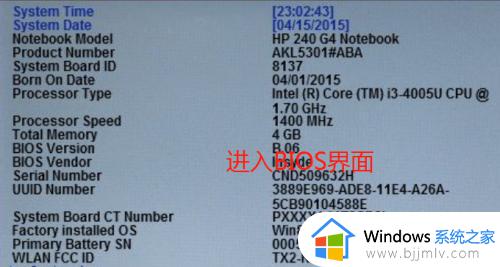
3、按F10键
也可以在进入开机启动桌面后按下F10键选中BIOS菜单项,然后回车进入BIOS界面。
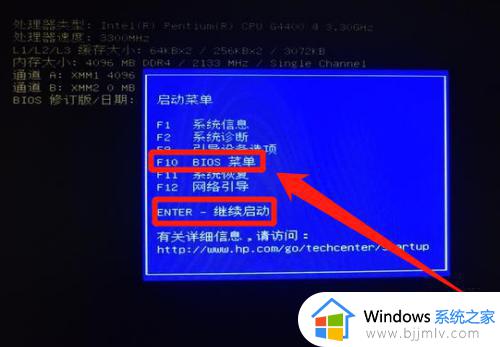
方法二、
1、按F12键
进入开机启动页面后,按F12键。
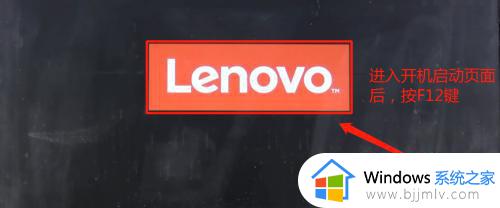
2、切换界面
进入Boot Menu界面后,按Tab键切换至AppMenu界面。

3、进入BIOS完成
在AppMenu界面选中Setup项按回车键,进入BIOS界面完成。
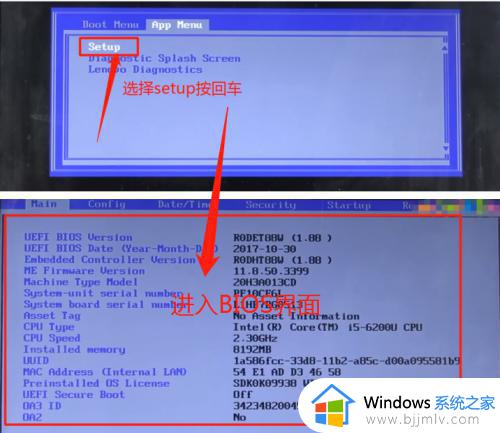
以上全部内容就是小编带给大家的win7开机进入bios界面操作方法详细内容分享啦,使用win7电脑的小伙伴如果你也想进入bios界面的话可以跟着小编一起来操作。
win7开机怎么进入bios界面 win7电脑开机进入bios界面如何操作相关教程
- win7开机进入bios界面怎么操作 win7bios界面怎么进入
- win7系统怎么进入boot界面 win7一开机如何进入boot界面
- win7旗舰版如何进入bios界面 windows7旗舰版怎样进入bios设置
- windows7怎么进入bios设置界面 windows7电脑如何进入bios模式
- win7怎么打开bios win7怎样进入bios界面
- 戴尔台式机win7进入bios按什么键 戴尔台式机进入bios设置界面的方法
- windows7如何进入bios设置界面 windows7怎么进入bios模式
- win7进入bios改启动怎么操作 win7如何进入bios改启动
- win7高级启动选项怎么进入bios win7怎么进入高级启动项bios界面
- win7修复界面怎么进入 win7如何进入修复界面
- win7系统如何设置开机问候语 win7电脑怎么设置开机问候语
- windows 7怎么升级为windows 11 win7如何升级到windows11系统
- 惠普电脑win10改win7 bios设置方法 hp电脑win10改win7怎么设置bios
- 惠普打印机win7驱动安装教程 win7惠普打印机驱动怎么安装
- 华为手机投屏到电脑win7的方法 华为手机怎么投屏到win7系统电脑上
- win7如何设置每天定时关机 win7设置每天定时关机命令方法
win7系统教程推荐
- 1 windows 7怎么升级为windows 11 win7如何升级到windows11系统
- 2 华为手机投屏到电脑win7的方法 华为手机怎么投屏到win7系统电脑上
- 3 win7如何更改文件类型 win7怎样更改文件类型
- 4 红色警戒win7黑屏怎么解决 win7红警进去黑屏的解决办法
- 5 win7如何查看剪贴板全部记录 win7怎么看剪贴板历史记录
- 6 win7开机蓝屏0x0000005a怎么办 win7蓝屏0x000000a5的解决方法
- 7 win7 msvcr110.dll丢失的解决方法 win7 msvcr110.dll丢失怎样修复
- 8 0x000003e3解决共享打印机win7的步骤 win7打印机共享错误0x000003e如何解决
- 9 win7没网如何安装网卡驱动 win7没有网络怎么安装网卡驱动
- 10 电脑怎么设置自动保存文件win7 win7电脑设置自动保存文档的方法
win7系统推荐
- 1 雨林木风ghost win7 64位优化稳定版下载v2024.07
- 2 惠普笔记本ghost win7 64位最新纯净版下载v2024.07
- 3 深度技术ghost win7 32位稳定精简版下载v2024.07
- 4 深度技术ghost win7 64位装机纯净版下载v2024.07
- 5 电脑公司ghost win7 64位中文专业版下载v2024.07
- 6 大地系统ghost win7 32位全新快速安装版下载v2024.07
- 7 电脑公司ghost win7 64位全新旗舰版下载v2024.07
- 8 雨林木风ghost win7 64位官网专业版下载v2024.06
- 9 深度技术ghost win7 32位万能纯净版下载v2024.06
- 10 联想笔记本ghost win7 32位永久免激活版下载v2024.06